Cara Memasang Desktop Pantheon di Debian
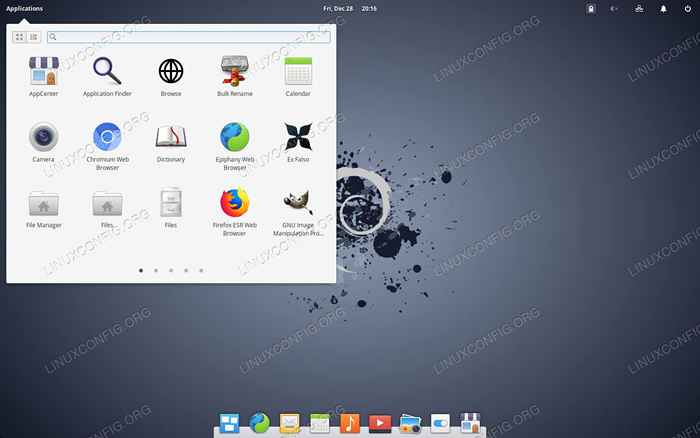
- 4367
- 1302
- Dave Kreiger V
Pantheon adalah salah satu persekitaran desktop baru yang paling popular di dunia Linux. Ia pada asalnya dicipta untuk OS asas, tetapi ia menyebar ke pengagihan lain. Malangnya, tidak ada pakej rasmi untuk Debian. Ketahui cara memasang Panthon dari repositori pihak ketiga di Debian.
Dalam tutorial ini anda akan belajar:
- Cara memasang kebergantungan yang diperlukan.
- Cara memuat turun dan memasang repositori.
- Cara memasang pantheon di debian.
- Cara Memasang Tambahan Pantheon di Debian.
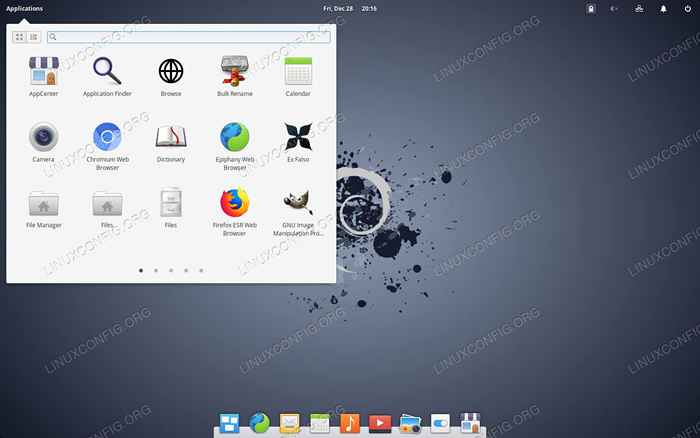 Pantheon Desktop di Debian.
Pantheon Desktop di Debian. Keperluan perisian dan konvensyen yang digunakan
| Kategori | Keperluan, konvensyen atau versi perisian yang digunakan |
|---|---|
| Sistem | Debian |
| Perisian | Pantheon Desktop Environment |
| Yang lain | Akses istimewa ke sistem linux anda sebagai akar atau melalui sudo perintah. |
| Konvensyen | # - Memerlukan arahan Linux yang diberikan untuk dilaksanakan dengan keistimewaan akar sama ada secara langsung sebagai pengguna root atau dengan menggunakan sudo perintah$ - Memerlukan arahan Linux yang diberikan sebagai pengguna yang tidak layak |
Cara memasang kebergantungan yang diperlukan
Sebelum anda dapat menyediakan repositori pantheon di Debian, anda akan memerlukan beberapa kebergantungan. Pasang yang pertama.
$ sudo apt memasang apt-transport-https perisian-properties-properties-common wget
Cara memuat turun dan memasang repositori
Pemaju di belakang repositori pantheon telah menyediakan pakej yang mudah untuk menetapkannya secara automatik pada sistem anda. Sebenarnya terdapat dua pakej yang berbeza. Satu sasaran Debian stabil, sementara yang lain adalah untuk ujian dan Sid. Gunakan wget Untuk menarik pakej untuk versi Debian anda.
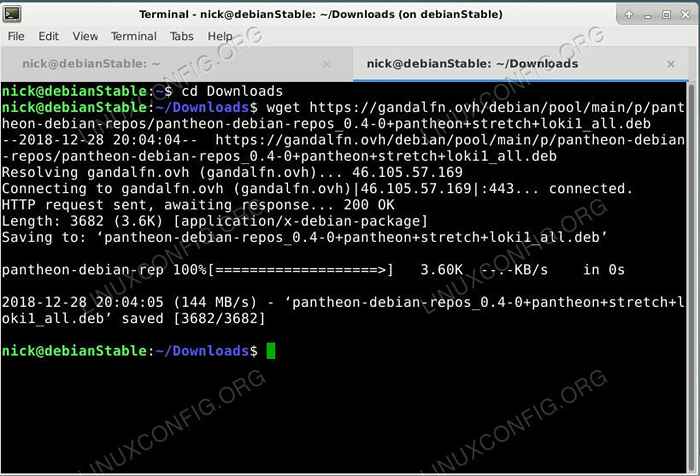 Muat turun repositori pantheon di Debian.
Muat turun repositori pantheon di Debian. Stabil
$ wget https: // gandalfn.OVH/Debian/Pool/Main/P/Pantheon-Debian-Repos/Pantheon-Debian-Repos_0.4-0+pantheon+stretch+loki1_all.Deb
Ujian/Sid
$ wget https: // gandalfn.OVH/Debian/Pool/Main/P/Pantheon-Debian-Repos/Pantheon-Debian-Repos_5.0-0+pantheon+buster+juno1_all.Deb
Seterusnya, pasang pakej dengan dpkg.
Stabil
$ sudo dpkg -i pantheon-debian-repos_0.4-0+pantheon+stretch+loki1_all.Deb
Ujian/Sid
$ sudo dpkg -i pantheon-debian-repos_5.0-0+pantheon+buster+juno1_all.Deb
Kemas kini Apt untuk memasukkan repositori baru
kemas kini $ sudo apt
Cara memasang pantheon
Anda sudah bersedia untuk memasang pantheon di Debian. Anda mempunyai dua pilihan di sini. Anda boleh memasang pantheon lengkap dengan penyambut tetamu, atau anda hanya boleh memasang persekitaran desktop. Yang terpulang kepada anda.
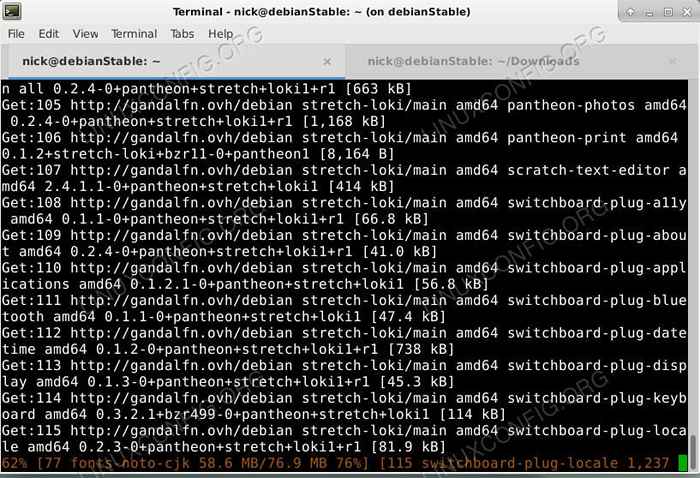 Pasang desktop pantheon di Debian.
Pasang desktop pantheon di Debian. Desktop Penuh
$ sudo apt memasang pantheon
Hanya desktop
$ sudo apt memasang pantheon-shell
Cara memasang tambahan pantheon
Terdapat juga alat yang tersedia untuk penyesuaian dan integrasi. Ini datang terus dari sekolah rendah, tetapi mereka telah dibina semula untuk Debian. Tidak ada yang wajib, tetapi mereka akan membantu menggilap desktop.
$ sudo apt pemasangan penunjuk-penunjuk penunjuk-penunjuk-sistemtray-unity-unity-multiload
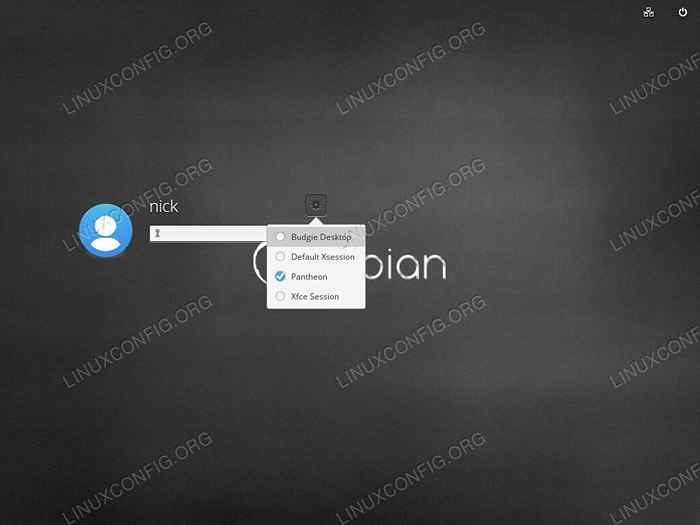 Log masuk ke desktop pantheon di Debian.
Log masuk ke desktop pantheon di Debian. Apabila anda sudah bersedia menggunakan pantheon, reboot debian, dan pilih pantheon di skrin log masuk. Pantheon akan membuka konfigurasi lalai. Sekiranya anda memasang Elementary-tweaks pakej, anda boleh menyesuaikannya dengan mudah.
Kesimpulan
Desktop Pantheon baru anda akan terus mengemas kini dari repositori. Apabila pelepasan debian atau asas baru tiba, adalah idea yang baik untuk memeriksa repositori yang dikemas kini atau baru untuk ayat terkini pantheon.
Tutorial Linux Berkaitan:
- Perkara yang hendak dipasang di Ubuntu 20.04
- Muat turun OS Linux Elementary
- Perkara yang perlu dipasang di Ubuntu 22.04
- Perkara yang perlu dilakukan setelah memasang ubuntu 20.04 Focal Fossa Linux
- Muat turun linux
- Perkara yang perlu dilakukan setelah memasang Ubuntu 22.04 Jur -ubur Jammy ..
- Pengenalan kepada Automasi, Alat dan Teknik Linux
- Ubuntu 20.04 Panduan
- Pasang Arch Linux di Workstation VMware
- Mint 20: Lebih baik daripada Ubuntu dan Microsoft Windows?
- « Cara Memasang SSL pada RHEL 8 / CentOS 8
- Cara Memasang Kerberos KDC Server dan Pelanggan di Ubuntu 18.04 »

